C'est vraiment surprenant combien de temps il a fallu à Apple pour apporter une fonctionnalité simple que les utilisateurs demandent depuis des lustres. Je veux dire jusqu'à iOS 11, les utilisateurs n'étaient pas en mesure de voir le favicon dans Safari, ce qui m'a beaucoup dérangé. Heureusement, iOS 12 prend en charge le favicon et c'est l'une de ces petites choses qui me donne beaucoup de joie. Cela dit, pour une raison quelconque, le favicon dans Safari n'est pas activé par défaut et vous devez l'activer manuellement. Étant donné qu'Apple ne mentionne aucun favicon dans Safari, il n'est pas si simple de savoir comment les activer. C'est pourquoi, pour faciliter les choses pour nos lecteurs, nous proposons ce didacticiel astucieux dans lequel nous vous montrons comment activer le favicon dans Safari dans iOS 12:
-
Activation de Favicon dans Safari dans iOS 12
Noter: Nous utilisons l'iPhone X pour démontrer ce tutoriel, cela dit, la fonctionnalité fonctionnera sur n'importe quel iPhone tant qu'elle fonctionnera sur iOS 12.
Si vous êtes un utilisateur iOS de longue date, vous savez qu'Apple aime masquer les paramètres spécifiques à l'application dans son application Paramètres principale. Il en va de même pour les paramètres spécifiques à Safari.Par conséquent, pour activer le favicon, vous devrez utiliser les applications Paramètres. Suivez simplement les étapes ci-dessous et vous pourrez le faire en quelques secondes. Celui-ci va être un court tutoriel:
- Ouvrez l'application Paramètres et puis appuyez sur Safari.
![]()
2. Ici, faites défiler vers le bas pour trouver l'option "Afficher les icônes dans les onglets" et activez-le.
![]()
3. Voilà. Maintenant, c'est à votre tour devrait pouvoir voir le favicon dans vos onglets Safari comme le montre l'image ci-dessous. 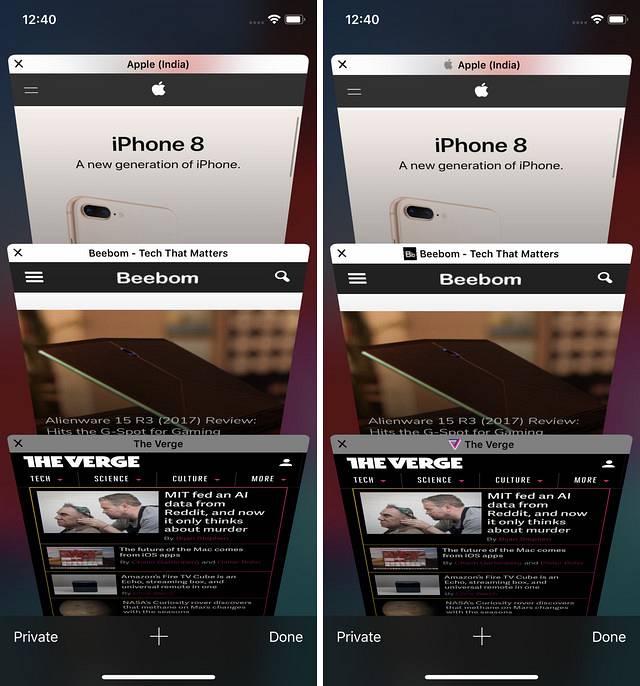
-
Activation de Favicon dans Safari dans macOS Mojave
- L'activation de Favicon dans Safari dans macOS Mojave est encore plus facile que sur iOS 12. Tout d'abord, ouvrez Safari, puis appuyez sur le raccourci clavier «Commande + virgule» pour ouvrir le panneau des préférences. Ici, appuyez sur le menu Onglets.
![]()
2. Dans le menu Onglets, activez la dernière option qui se lit comme suit: "Afficher les icônes de sites Web dans les onglets". Ca y est, vous avez maintenant activé Favicon dans Safari.
![]()
3. Dans les images ci-dessous, vous pouvez voir à quoi ressemblent vos onglets Safari avant et après l'activation du Favicon. 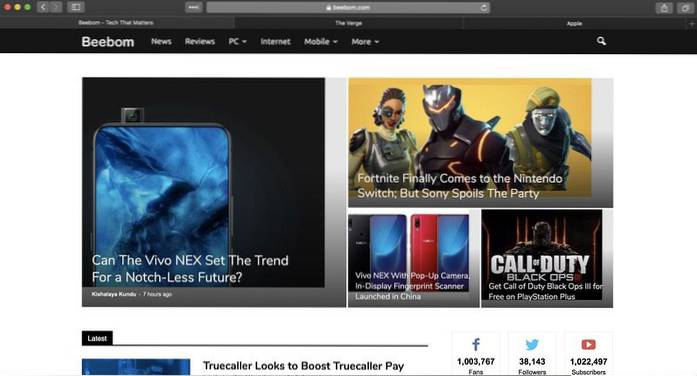
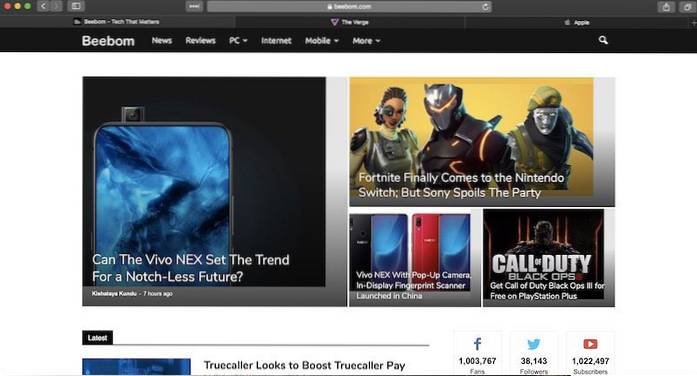
VOIR AUSSI: 15 meilleures nouvelles fonctionnalités iOS 12 à connaître
Profitez du Favicon du site Web dans votre navigateur Safari
La possibilité d'afficher un favicon fait défaut dans Safari depuis sa création et c'était l'une des fonctionnalités les plus demandées par les utilisateurs pour l'application. Avec iOS 12 et macOS Mojave, Apple a enfin donné aux utilisateurs ce qu'ils demandaient. J'adore cette fonctionnalité, mais qu'en est-il de vous? Pensez-vous que la prise en charge des favicon dans Safari fait une différence ou est-ce que cela ne vous affecte pas du tout? Faites-nous savoir en écrivant dans la section commentaires ci-dessous.
 Gadgetshowto
Gadgetshowto


